想知道為什麼您的 MacBook 在安裝更新後無法啟動?
軟件更新應該可以修復您的 MacBook 上的現有問題。但是,如果相同的更新導致您以前工作的計算機出現問題,這可能會很煩人。
如果您在這裡,我們可以假設您的 MacBook 在安裝 Apple 的最新更新後無法啟動。如果您的 MacBook 在安裝更新之前運行良好,則不應出現這種情況。
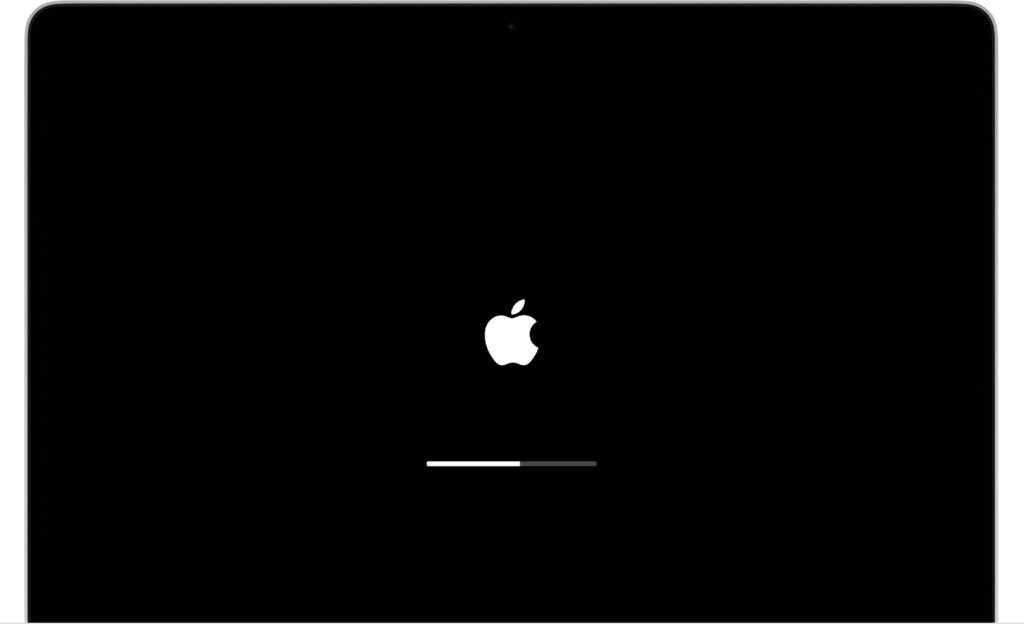
通常,此問題是由 MacBook 上的數據損壞引起的。另一方面,也可能是由於配置不當和軟件更新錯誤所致。
為了提供幫助,我們決定製作一份指南,用於修復安裝更新後無法啟動的 MacBook。
開始吧!
1.以安全模式啟動。
如果您的 MacBook 在啟動時卡在帶有 Apple 徽標的白屏上,則此方法有效。在執行以下步驟之前,您還需要移除所有連接到計算機的外圍設備。
這是您需要執行的操作:
按住電源按鈕直到出現“正在加載啟動選項”提示。現在,選擇一個音量。按住 Shift 鍵並點擊在安全模式下繼續。
您的 MacBook 應該會自動重啟。當登錄窗口出現時,您應該注意到菜單欄中的“安全啟動”消息。
重新連接您的其中一台設備並重新啟動您的 Mac。重複此過程,直到您的 MacBook 再次停止啟動。發生這種情況時,請移除您之前連接的設備。這就是導致 MacBook 卡在啟動屏幕的原因。
2.使用磁盤工具。
在系統更新期間,您的某些資源可能會損壞,導致您的 MacBook 無法正常啟動。幸運的是,您的 Mac 有一個內置的軟件實用程序,可以檢查和修復損壞的系統文件。
磁盤工具的使用方法如下:
首先,確定您使用的是不是裝有 Apple 芯片的 Mac。然後按照以下步驟操作:Apple Silicon:打開 Mac 並按住電源按鈕,直到看到啟動選項窗口。英特爾處理器:打開您的 Mac,然後按 Command + R ,直到您看到 Apple 標誌。之後,選擇您的用戶帳戶,單擊下一步,並提供您的密碼。在Utilities 窗口中,選擇Disk Utility 並點擊Continue。 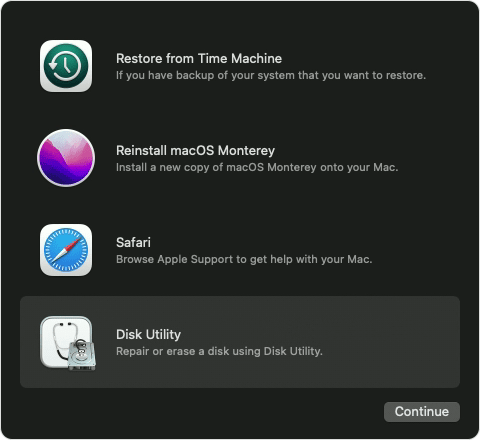 最後,點擊急救,選擇運行,然後按照提示操作。
最後,點擊急救,選擇運行,然後按照提示操作。 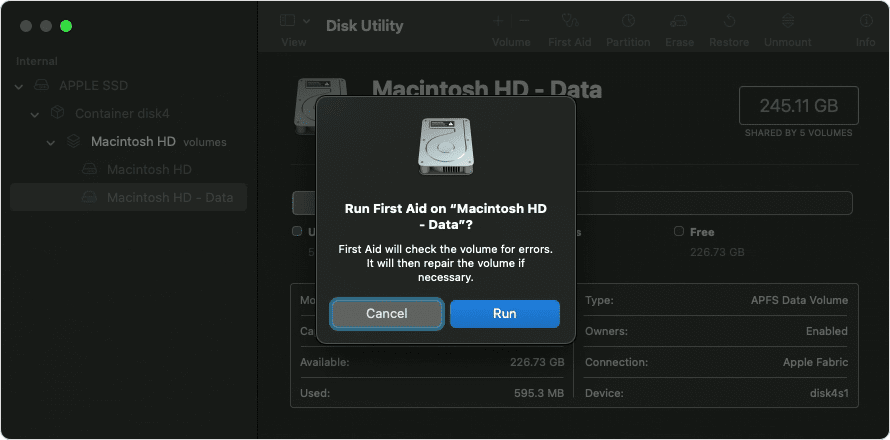
您的 MacBook 應該會自動修復驅動器上的錯誤。完成後,重新啟動您的系統,看看您的 MacBook 是否可以正常啟動。
3.重置 NVRAM。
如果您使用的是配備英特爾處理器的 MacBook,如果它在安裝更新後無法啟動,請嘗試清除其 NVRAM。 NVRAM 是 Mac 用來存儲某些系統設置的少量內存。
按照以下步驟重置 NVRAM:
首先,確保您的 MacBook 已完全關閉。之後,打開您的 Mac 並立即按住 Option + Command + P + R 鍵。 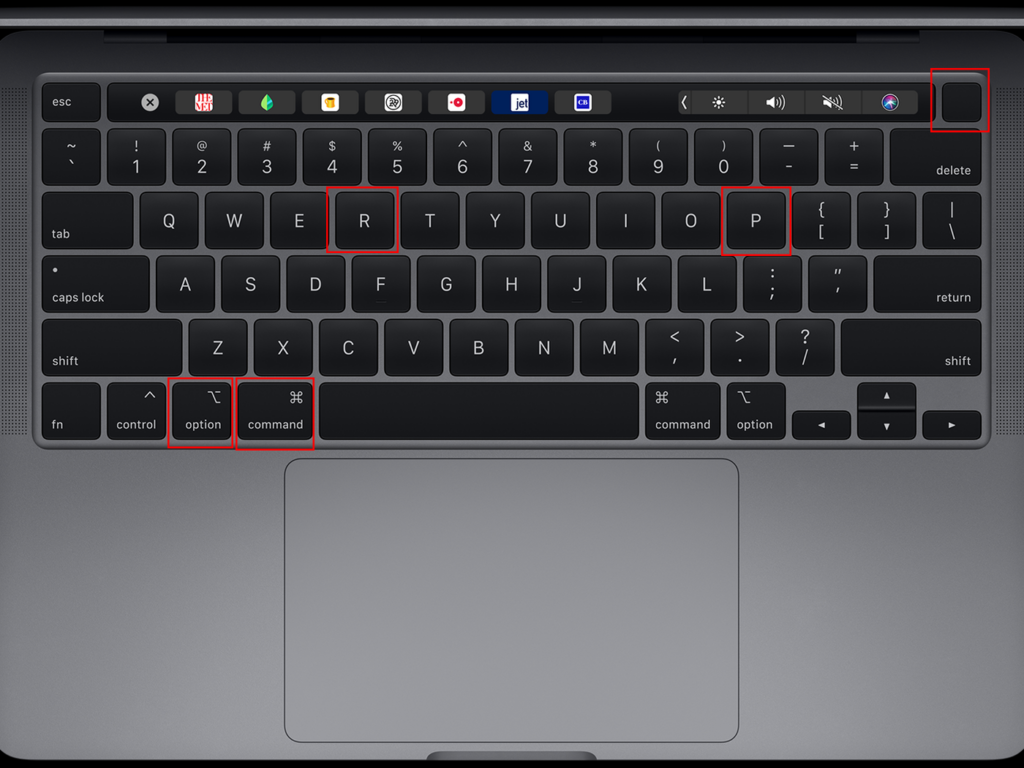 20 秒後鬆開按鍵,您的 Mac 應該會重新啟動。
20 秒後鬆開按鍵,您的 Mac 應該會重新啟動。
正常使用 MacBook 並觀察更新後是否仍會遇到問題。
4.檢查電源指示。
如果您的 MacBook 屏幕不工作,可能很難判斷設備是否已打開。但是,有多種方法可以檢查 MacBook 是否開機。
首先,檢查 MacBook 上的 LED 指示燈。您還可以在打開 MacBook 時聆聽任何提示音或聲音。但是,請記住,2016 年末及之後的新機型沒有啟動提示音,MacBook Air 2017 除外。檢查您的 Mac 風扇是否在旋轉,並聆聽是否有異常噪音。您還可以在 MacBook 啟動時按下觸控板。如果您感覺到咔噠一聲,您的 MacBook 可能已打開,但屏幕不工作。
如果您確認您的 MacBook 可以開機但沒有顯示屏,最好將它帶到最近的服務中心並讓專業人員檢查顯示屏。
如果您的 MacBook 根本無法開機,請前往下一個解決方案。
5.檢查電源線和充電器。
如果您的 MacBook 在更新後突然無法啟動,可能是它沒電了。可能是您的 Mac 在安裝更新期間未充電,並且其電池電量在此過程中已全部耗盡。
要確認這一點,請嘗試將 MacBook 插入電源插座,看看它是否會打開。
您還應該檢查插座是否正常工作。嘗試插入其他設備,看看它是否有效。另一方面,您還應該檢查充電電纜是否有裸露的電線和彎曲的針腳等損壞。
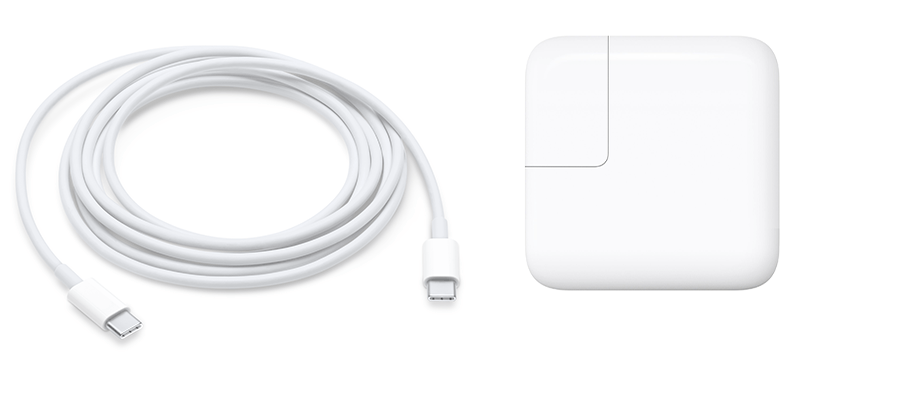
最後,檢查牆上適配器並確保它仍在工作。您可以嘗試使用同一個壁式適配器為其他設備充電,看看它們是否可以充電。
如果您確認充電器有問題,請前往最近的 Apple Store 併購買替換品。
我們強烈建議您直接從 Apple 購買壁式充電器,以免損壞 MacBook 的電池。
相關內容:如何修復 MacBook 無法充電
6.執行強制啟動。
您的 MacBook 的電源按鈕可能開始出現故障。可以肯定的是,請嘗試用力按下電源按鈕並按住至少 10 秒鐘,看看您是否會注意到一些反應。
但是,不要按住電源按鈕太久,因為它可能會打開並再次關閉。按住電源按鈕的同時檢查 LED 指示燈,看看您的計算機是否會打開。
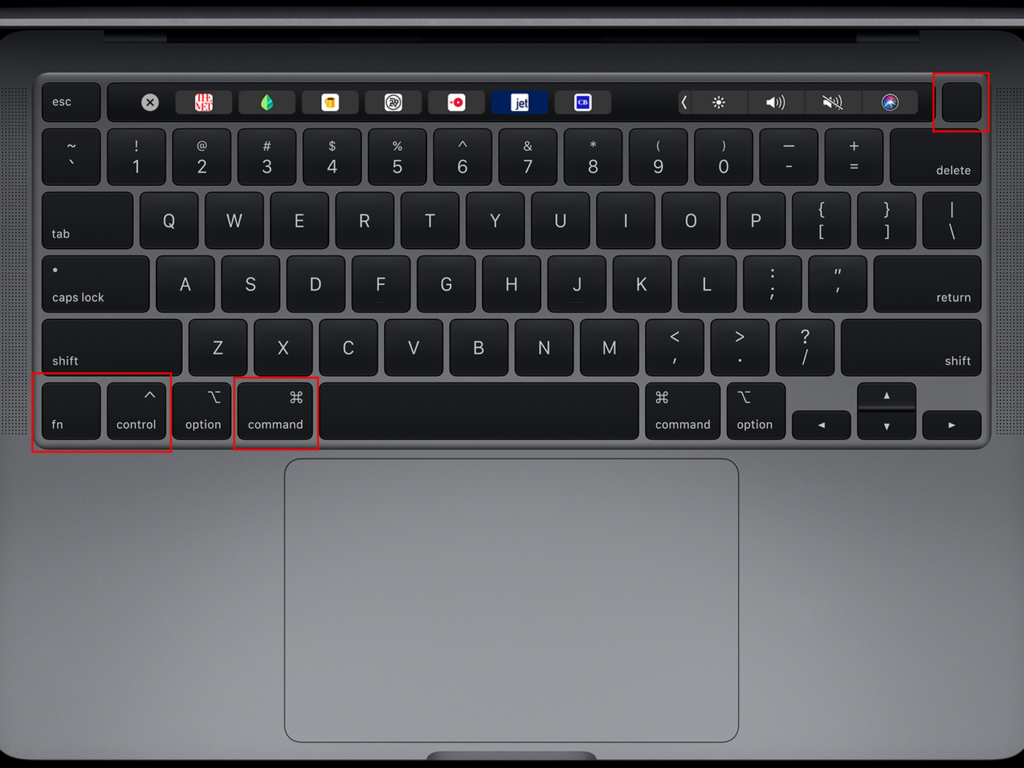
也可以通過按住Power+Function+Control+Command來強制啟動Mac 上的鍵 。一些用戶報告說這個鍵盤快捷鍵解決了他們 MacBook 的問題。
7.重置系統管理控制器。
SMC 或系統管理控制器負責管理 Mac 的電源。重置 SMC 可以解決與電源或熱管理相關的問題。如果您的 MacBook 在更新後無法啟動,請嘗試重置 SMC。
MacBook w/Apple Silicon:
確保您的 MacBook 已插入充電器。現在,按住電源按鈕幾秒鐘以關閉設備。正常打開您的 MacBook 。
帶 T2 芯片的 MacBook:
關閉您的 MacBook。在鍵盤上,同時按住 Control + Option + Shift 鍵和電源按鈕。再按住所有鍵7 秒,然後鬆開。正常開啟您的 Mac 。 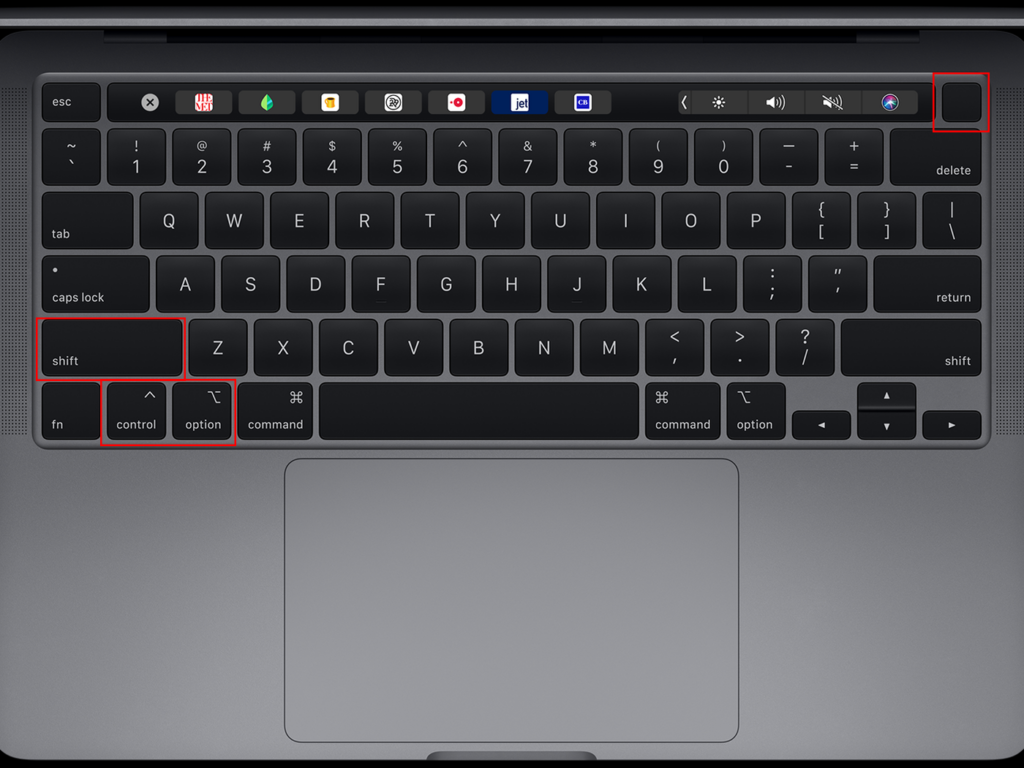
不帶 T2 芯片的 MacBook:
確保您的 MacBook 已關閉。在鍵盤上,同時按 Shift + Control + Option 鍵 和電源按鈕。繼續按住所有鍵 10 秒。然後鬆開按鍵並正常打開 Mac 。 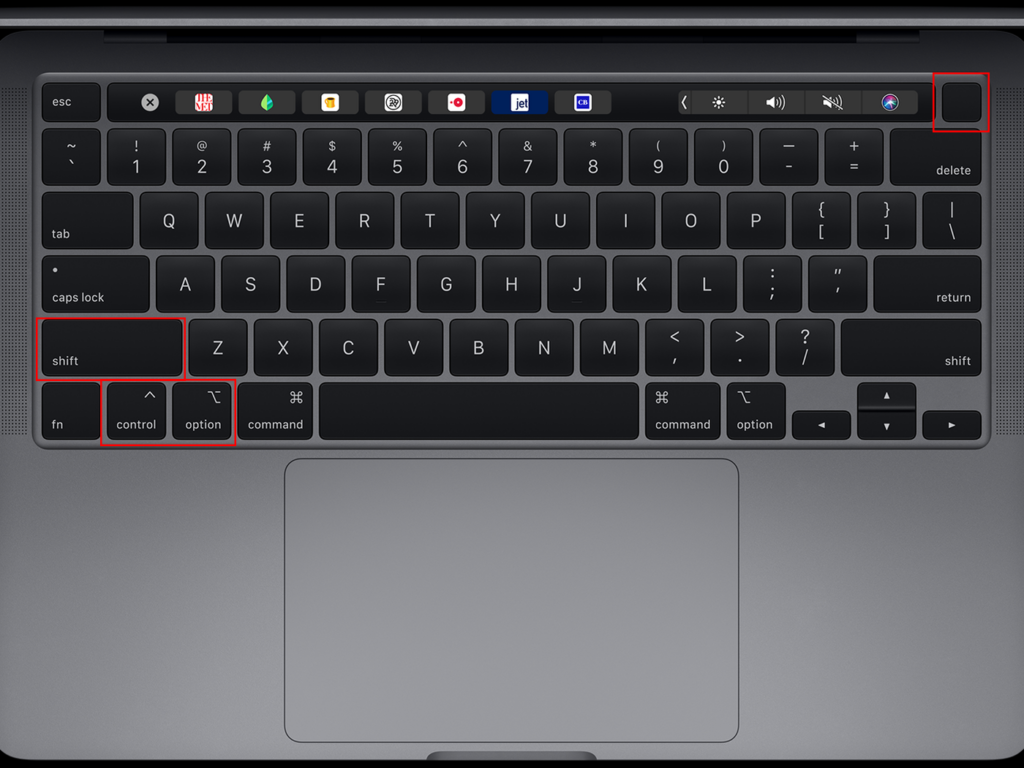
完成後,您的 MacBook 應該會啟動,問題應該會得到解決。
8.重新安裝 macOS。
如果您的 MacBook 在更新後仍然無法啟動,則其操作系統很可能已損壞。在這種情況下,最好的辦法是在您的計算機上重新安裝 macOS。
您需要執行以下操作:
首先,使用網線將您的 MacBook 連接到您的網絡。現在,按住電源按鈕,直到您的MacBook 屏幕變黑。按住鍵盤上的 Command + R 鍵,然後打開 Mac。 Apple 標誌出現後鬆開按鍵。最後,在實用程序窗口中選擇重新安裝 macOS ,然後按照提示操作。 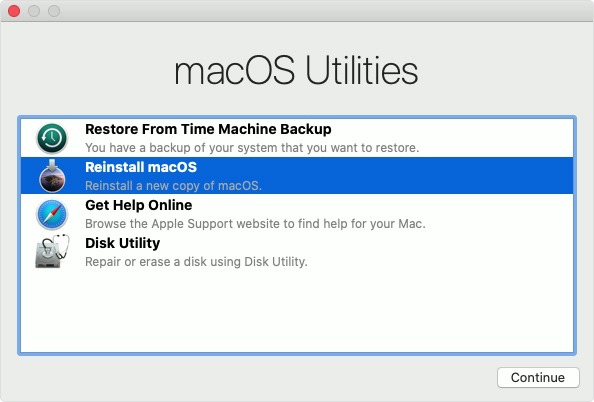
完成後,設置您的 MacBook,一切順利。
相關:如何修復MacBook卡在Apple Logo中
此時,我們建議您讓專業人員處理這種情況。訪問 Apple 的支持頁面並報告您遇到的問題。請提供您的 MacBook 的確切型號、您安裝的 macOS 版本以及其他有助於加快該過程的信息。
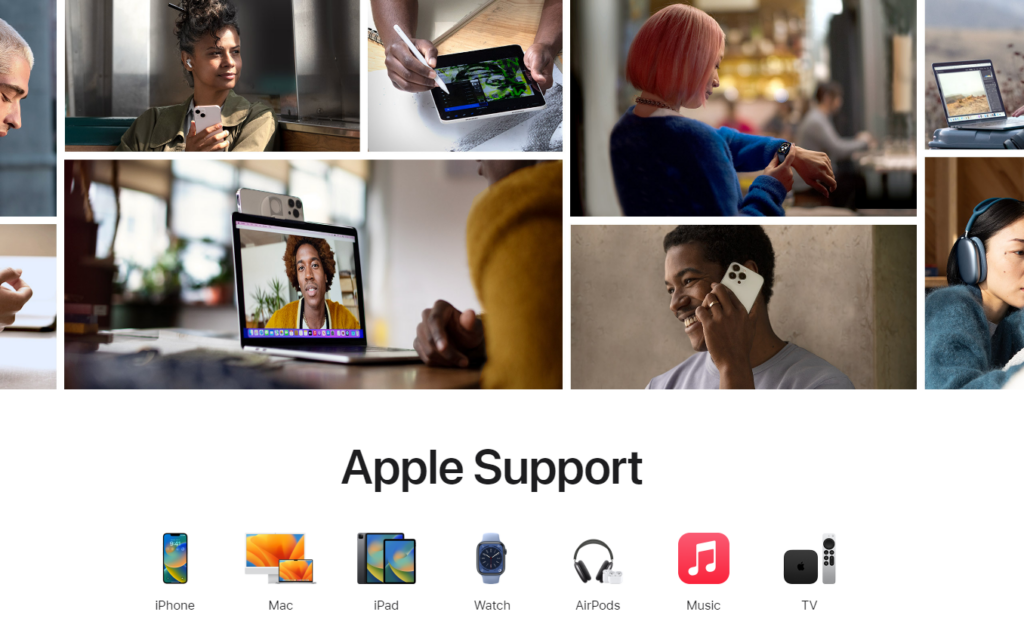
如果您想更快地行動,您可以將 MacBook 帶到最近的 Apple Store 並請專業人員檢查。
關於如果您的 MacBook 在安裝更新後無法啟動該怎麼做的指南到此結束。如果您有任何問題,請在評論部分告訴我們,我們會盡力回复。
如果本指南對您有幫助,請分享。